Dieses Tutorial zeigt ein wirklich elegantes JavaScript-Framework mit welchem sich interaktive Webseiten im Handumdrehen erzeugen lassen. Die Sprache ist von Meteor, welche von den Machern des Etherpads stammt.

Das ganze wird unter Windows gezeigt aber mit Hilfe von Vagrant lässt sich eine VM sehr einfach einbinden und von daher ist es oberflächlich Windows aber unter der Haube eben doch ein Linux. Es existiert auch eine spezielle Windows-Variante aber diese ist ehr nicht zu empfehlen! Daher hier jetzt die Vagrant-Variante gezeigt.
Voraussetzungen
Es ist zunächst einmal eine Reihe von Software zu installieren ohne die das Vorhaben leider nicht möglich ist:
- VirtualBox (4.3.10) installieren
- Vagrant (1.5.2) installieren
- Git (1.9.0) installieren, notwendig für Virtualbox- und Vagrantverbindung
- beliebiges Verzeichnis für Meteor (z.B. "C:\Users\FH\Meteor")
- Download der Meteor.sh-Datei (im Meteor.rar-Paket enthalten) in das gerade erstellte Verzeichnis legen
Windows einrichten
- Shell als Administrator öffnen
- "set PATH=%PATH%;C:\Program Files (x86)\Git\bin" Pfad auf die Git-Installation setzen (auch über die Umgebungsvariablen möglich, empfohlen!)
- "vagrant init precise32 http://files.vagrantup.com/precise32.box" installiert die Ubuntu-Version 10.04 x86
- Nach "Vagrant.configure" folgendes einfügen:
- Vagrant.configure(VAGRANTFILE_API_VERSION) do |config|
config.vm.provision :shell, :path => "meteor.sh"
config.vm.network :forwarded_port, guest: 3000, host: 3000
config.vm.provider "virtualbox" do |v|
v.customize ["setextradata", :id, "VBoxInternal2/SharedFoldersEnableSymlinksCreate/v-root", "1"]
end
...
- Vagrant.configure(VAGRANTFILE_API_VERSION) do |config|
- "vagrant up" lädt die box herunter und konfiguriert Meteor
Jetzt könnt ihr per "vagrant ssh" direkt auf der Konsole von Ubuntu arbeiten. Aber braucht ihr eigentlich nicht. Wenn ihr noch Probleme habt findet ihr hier weitere Tips.
Projekt erstellen
Um das Projekt "myApp" zu erstellen nun einfach ein "meteor create myApp" in die Konsole und euer Projekt wird angelegt.
Jetzt per "cd myApp" in das Verzeichnis wechseln und "meteor" um das Projekt zu kompilieren. Bei Problemen mit dem Port einfach "meteor --port 3001" angeben. Jetzt sollte eure Webseite unter http://localhost:3001/ zu finden sein!
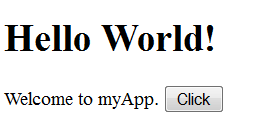
Das war's auch schon zum kennenlernen. Man kann natürlich jetzt dahingehen und einzelne Daten verändern. Meteor startet den Server automatisch neu sobald Änderungen vorgenommen werden. Alles wirklich super komfortabel.
Fazit
Eine klasse JavaScript-Framework, welches sich modular erweitern lässt und dennoch sämtliche Freiheiten bietet. Außerdem ist es sehr einsteigerfreundlich und ein Projekt ist in windeseile damit erstellt.

Kommentar schreiben